Slik fikser du iOS Beta som ikke vises på iPhone 17/16
«Hvorfor vises ikke iOS 26 Beta?» iOS 26 Beta er utgitt. Den gir en helt ny stil for iPhone og iPad. MacBook-en din har også macOS 26 Beta tilgjengelig. Det kan imidlertid hende at iPhone 17 med iOS 18 ikke ser iOS 26 Beta-oppdateringen. Hvorfor skjer dette? iOS Beta vises ikke Problemet oppstår av mange årsaker. Dette innlegget vil samle dem alle og gi deg tips om hvordan du enkelt kan løse problemet. Du vil kunne laste ned og bruke iOS 26 Beta for å utforske spennende nye funksjoner!
SIDEINNHOLD:
Del 1: Hvorfor vises ikke iOS Beta?
Hvis iPhonen din ikke viser iOS 26 Beta-oppdateringen under Innstillinger, Generelt og deretter Programvareoppdatering, kan problemet vanligvis spores tilbake til ett av følgende:
Inkompatibel enhetEldre iPhones (som iPhone 8, iPhone X) støttes ikke og vil ikke motta oppdateringsalternativet. Så iOS 26 Beta vil ikke vises på disse telefonene.
Ikke registrert i riktig betaprogramHvis du ikke har blitt med i Apple Developer Program (betalt) eller Apple Beta Software Program (gratis), vil ikke iOS 26 Beta-oppdateringen vises.
Forsinkelser i region eller utrullingBetaversjoner, spesielt utviklerbetaversjoner, kan bli lansert gradvis avhengig av iPhone-modell, Apple ID-region eller andre faktorer.
Utdatert iOS-versjonHvis du ikke bruker en nyere basisversjon (som iOS 18 eller tidligere), kan det hende at enheten ikke oppgraderer riktig til iOS 26 Beta.
Ustabilt nettverk, feil tidsinnstilling eller lavt batteriDisse faktorene kan alle forstyrre prosessen med å oppdage iOS 26 Beta-oppdateringer.
Del 2: 7 måter å fikse iOS Beta-oppdatering som ikke vises
La oss nå se hvordan du enkelt kan fikse problemet med at iOS 26 Beta ikke vises på iPhone eller iPad. Sjekk løsningene én etter én, så vil du garantert løse problemet.
1. Bekreft kompatibilitet med iPhone-modell
Før du gjør noe annet, må du bekrefte at iPhone-modellen din støttes av iOS 26 Beta. For eksempel er iPhone XS/11/12/13/14-serien kompatible, mens iPhone 8 og X ikke er det. Hvis iOS 26 Beta fortsatt ikke vises, kan du sjekke metodene nedenfor.
2. Meld deg på riktig betaprogram
Du kan også oppdatere manuelt til iOS 26 Beta; dette vil definitivt fikse problemet med at iOS 26 Beta ikke vises.
Utvikler Beta (betalt): Bli med i Apple Developer Program (99 dollar/år). Du bør gå til Innstillinger og deretter Generelt. Velg programvare~~POS=TRUNC, velg Betaoppdateringer, og velg iOS 26 Developer Beta.
Offentlig beta (gratis): Joi Apple Beta-programvaren (gratis) på beta.apple.com, registrer enheten din, og velg deretter iOS 26 Public Beta i Innstillinger.
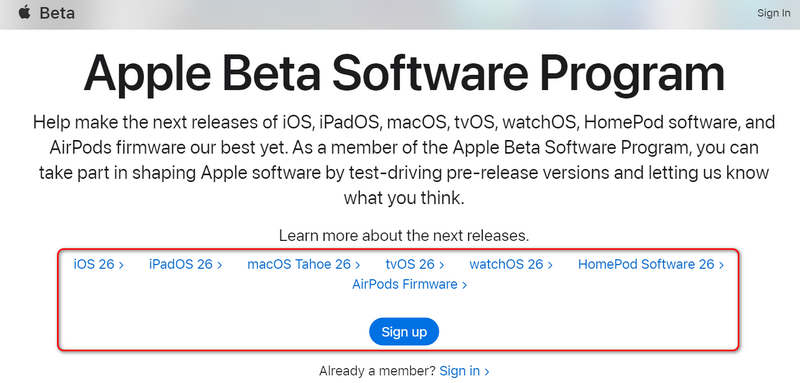
3. Oppdater til den nyeste offentlige iOS-versjonen først
Hvis du kjører en gammel versjon, bør du installere den nyeste offentlige iOS-utgivelsen før du ser etter betaversjonen. Betaoppdateringer kan kreve at en nylig foundation vises.
4. Sørg for stabilt internett, strøm og riktig tid
Hvis internettforbindelsen din ikke er god, kan det også hende du støter på problemet med at iOS 26 Beta-oppdateringen ikke vises. Derfor bør du koble til et sterkt Wi-Fi-nettverk og sørge for at iPhonen din har nok strøm.
5. Tilbakestill nettverksinnstillinger
Gå til Innstillinger, og deretter Generelt. Velg Tilbakestill (eller Overfør eller Tilbakestill iPhone). Deretter bør du velge Tilbakestill nettverksinnstillingerDette kan løse skjulte tilkoblingsproblemer uten datatap. Da kan du kanskje løse problemet med at iOS 26 Beta ikke vises.
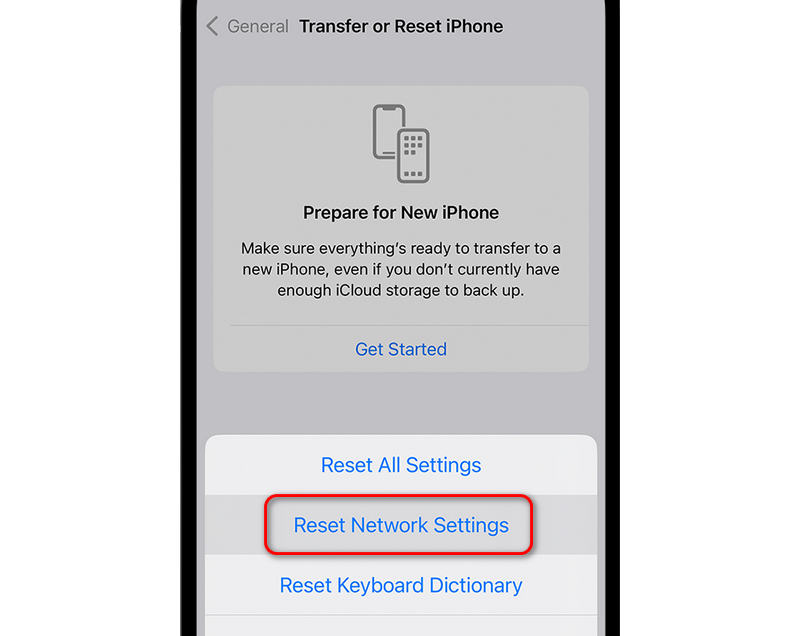
6. Tving på nytt iPhone
Å tvinge iPhone til å starte på nytt er en enkel, men effektiv metode for å løse problemet med at iOS 26 Beta ikke vises. Sjekk hvordan du gjør det. Ikke bekymre deg, det vil ikke slett din iPhone.
Trinn 1. Trykk og slipp raskt av volum opp knappen, og gjør det deretter igjen til volum ned knapp.
Trinn 2. Hold deretter på Sideknapp til du ser Apple-logoen. Dette fjerner ofte feil og oppdaterer oppdateringsprosessen for å løse problemet med at iOS 26 Beta-oppdateringen ikke vises.
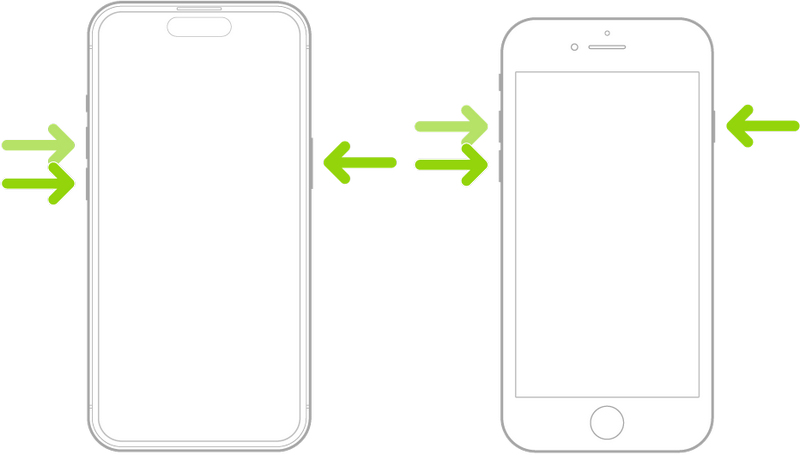
7. Den ultimate måten å løse problemet med at iOS 26 Beta ikke vises
Hvis ingen av metodene ovenfor kan hjelpe deg, bør du ikke gå glipp av Apeaksoft iOS System RecoveryDette programmet kan hjelpe deg med å løse alle iOS-systemproblemer på iPhone eller iPad. Deretter vil iPhonen din gå tilbake til normalen, og du kan motta iOS 26 Beta-firmware fra Apple. Det vil løse alle programvare- og systemproblemer med bare noen få klikk.
Fiks enkelt iOS 26 Beta-oppdatering som ikke vises
- Koble iPhonen din til datamaskinen for å løse alle systemfeil.
- Løs problemer med fastlåste iPhone-enheter, skjermproblemer og systemproblemer.
- Støtter den nyeste iPhone 17 og den nyeste iOS 26.
- Lar deg oppdatere eller nedgradere iOS-versjoner.
Sikker nedlasting
Sikker nedlasting

Trinn 1. Last ned og installer Apeaksoft iOS System Recovery på datamaskinen din og start den. Koble iPhonen til datamaskinen. Velg iOS System Recoverypå hovedgrensesnittet. Klikk deretter på Start knappen for å begynne å fikse problemet med at iOS 26 Beta ikke vises.

Trinn 2. I dette grensesnittet kan du velge Gratis Quick Fix-funksjonen for å prøve å løse problemet med at iOS 26 Beta-oppdateringen ikke vises. Det hjelper imidlertid kanskje ikke. Derfor kan du klikke på Fiks-knappen for å prøve kraftigere funksjoner.

Trinn 3. I dette vinduet kan du velge mellom standardmodus og avansert modus. Sistnevnte kan rense iPhonen din grundig, men vil også Tilbakestilling av fabrikken det. Vennligst gjør valget ditt nøye.

Trinn 4. Til slutt kan du laste ned en iOS-firmwarepakke for å begynne å fikse problemet med at iOS 26 Beta ikke vises. Det vil ikke hjelpe deg med å oppdatere iOS-en din direkte til iOS 26, men det vil definitivt hjelpe deg med å fikse problemet med at iOS 26 ikke vises. Bare klikk på neste knappen for å løse det.

Del 3: Er iOS 26 Beta pålitelig?
Selv om problemet med at iOS 26 Beta ikke dukker opp er slitsomt, har du vurdert om iOS 26 Beta virkelig er nødvendig? Du trenger faktisk ikke å oppdatere til iOS 26 Beta med mindre du har en klar grunn. Dessuten er ikke betaversjoner laget for alle. Hvis du ikke er en utvikler som trenger å teste apper med den nye iOS før du offisielt slipper noe, trenger du ikke å oppdatere til iOS 26 Beta. iOS 26 Beta har også mange feil og mangler.
Konklusjon
Denne artikkelen tilbyr 7 måter å løse problemet på iOS 26 Beta-oppdateringen vises ikke problem. Blant dem alle, Apeaksoft iOS System Recovery er den beste fordi den raskt kan fikse alle iOS-problemer. Du må imidlertid også tenke deg godt om før du bestemmer deg for å oppdatere til iOS 26 Beta, for ikke alle trenger å installere det på iPhonen sin.
Relaterte artikler
Fungerer ikke iPhone-tastaturet ditt akkurat nå? Ikke få panikk. Denne artikkelen vil hjelpe deg med å løse dette irriterende problemet raskt.
Denne artikkelen forklarer hva iPhone-reparasjon refererer til og hvordan du kan fikse iPhonen din uten å miste data når den fungerer unormalt.
For å fikse en iPhone som sitter fast på Apple-logoen, kan du lese den konkrete veiledningen vår og følge løsningene våre for å få tilgang til enheten din på nytt.
Her er syv effektive løsninger som hjelper deg med å fikse en iPhone som kjører sakte og raskt forbedre telefonens ytelse.

